WAP-WA4320默认地址与密码
- 1关注
- 1收藏,2845浏览
最佳答案

以下是登陆说明,请参考:
1 登录设备
![]()
· 本文档不严格与具体硬件版本对应,如果使用过程中与产品实际情况有差异,请以设备实际情况为准。
· 设备支持Fit工作模式和云AP工作模式,仅当设备工作在云AP工作模式时,才支持通过本地Web登录设备。
· WAP611系列、WAP622系列、WAP811系列和WAP822系列仅支持工作在云AP模式。
· 用户只能通过无线终端或带无线网卡的计算机以无线连接的方式登录本地Web页面完成设备的配置管理。
· 无线终端或带无线网卡的计算机需要设置为动态获取IP地址方式。
1.1 Web网管使用限制
· Web网管支持的操作系统包括:Windows XP、Windows 2000、Windows Server 2003企业版、Windows Server 2003标准版、Windows Vista、Windows 7、Windows 8、Windows 10、Linux和MAC OS。
· Web网管支持的浏览器包括:Microsoft Internet Explorer 9及以上版本、Mozilla Firefox 30.0.0.5269及以上版本、Google Chrome 35.0.1916.114及以上版本、Safari 5.1及以上版本,使用其它浏览器访问可能会不支持或显示效果不佳。
· 由于Windows操作系统自带的防火墙会对TCP连接数进行限制,使用Web网管时偶尔会出现无法打开Web网管页面的情况。为了避免这种情况,建议关闭Windows自带的防火墙。
· 设备的软件版本变化后,在通过Web网管登录设备时,建议先清除浏览器的缓存数据,否则Web网管的内容可能无法正确显示。
· 同时只允许一个用户登录本地Web管理页面。
1.2 登录Web网管
1.2.1 登录Web网管的准备
使用无线终端或带无线网卡的计算机,在云AP的无线网络覆盖范围内,搜索SSID为“H3C_xxxxxx”(xxxxxx为设备MAC地址的后六位)的无线网络,进行连接。
1.2.2 初始化设置
![]()
设备没有设置初始密码,首次上电或者恢复出厂配置后需要通过初始化设置页面设置登录密码。
设备初始化设置的步骤如下:
(1) 运行浏览器,在地址栏中输入http://myap.h3c.com,回车后跳转到初始化设置页面,设置登录密码,点击<下一步>按钮,进入绿洲配置页面。
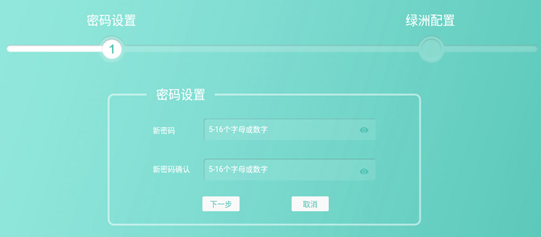
(2) 在绿洲配置页面,请点击<去绿洲平台绑定设备>按钮,并登录绿洲平台进行Wi-Fi、认证及广告推送功能的相关配置。若不进行绿洲配置,请直接点击<完成>按钮,在弹出的登录页面输入设置的登录密码完成登录。
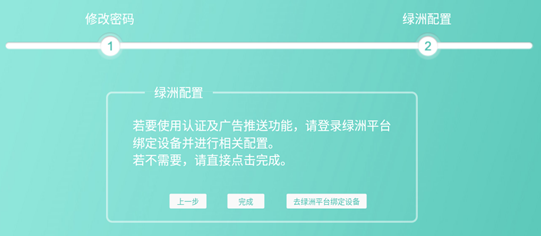
1.2.3 登录Web网管
运行浏览器,在地址栏中输入http://myap.h3c.com,回车后跳转到登录页面,输入登录密码后完成操作。
图1-3 登录Web管理页面
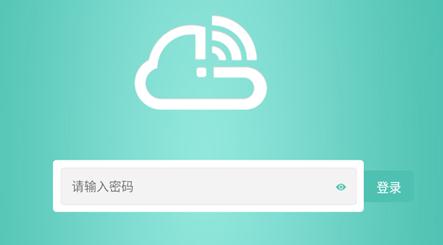
1.3 退出Web网管
在Web网管左侧导航栏的“主页”页面,点击右上角<![]() >按钮,即可退出Web网管。
>按钮,即可退出Web网管。
图1-4 退出Web网管

- 2021-08-28回答
- 评论(0)
- 举报
-
(0)


亲~登录后才可以操作哦!
确定你的邮箱还未认证,请认证邮箱或绑定手机后进行当前操作
举报
×
侵犯我的权益
×
侵犯了我企业的权益
×
- 1. 您举报的内容是什么?(请在邮件中列出您举报的内容和链接地址)
- 2. 您是谁?(身份证明材料,可以是身份证或护照等证件)
- 3. 是哪家企业?(营业执照,单位登记证明等证件)
- 4. 您与该企业的关系是?(您是企业法人或被授权人,需提供企业委托授权书)
抄袭了我的内容
×
原文链接或出处
诽谤我
×
- 1. 您举报的内容以及侵犯了您什么权益?(请在邮件中列出您举报的内容、链接地址,并给出简短的说明)
- 2. 您是谁?(身份证明材料,可以是身份证或护照等证件)
对根叔社区有害的内容
×
不规范转载
×
举报说明




暂无评论